¿Necesitas que Todoist combine con la estética de tu pantalla? ¡No hay problema! Aquí te explicamos cómo puedes personalizar la apariencia del icono de Todoist.
Aunque actualmente no hay manera de cambiar el icono de Todoist en tu aplicación para macOS, puedes usar el siguiente método como solución alternativa:
- Cierra Todoist.
- Abre esta carpeta y descarga la imagen del icono en tu ordenador.
- Ve a la carpeta Aplicaciones en tu macOS.
- Busca Todoist y hazle clic derecho.
- Selecciona la opción Obtener información. Esto abrirá una ventana emergente llamada Información de Todoist.
- Busca la imagen que descargaste en tu ordenador y arrástrala sobre el icono actual de Todoist en la parte superior de la ventana emergente.
No es posible cambiar el icono de Todoist en la web app o en Todoist para Windows. ¡Lo sentimos!
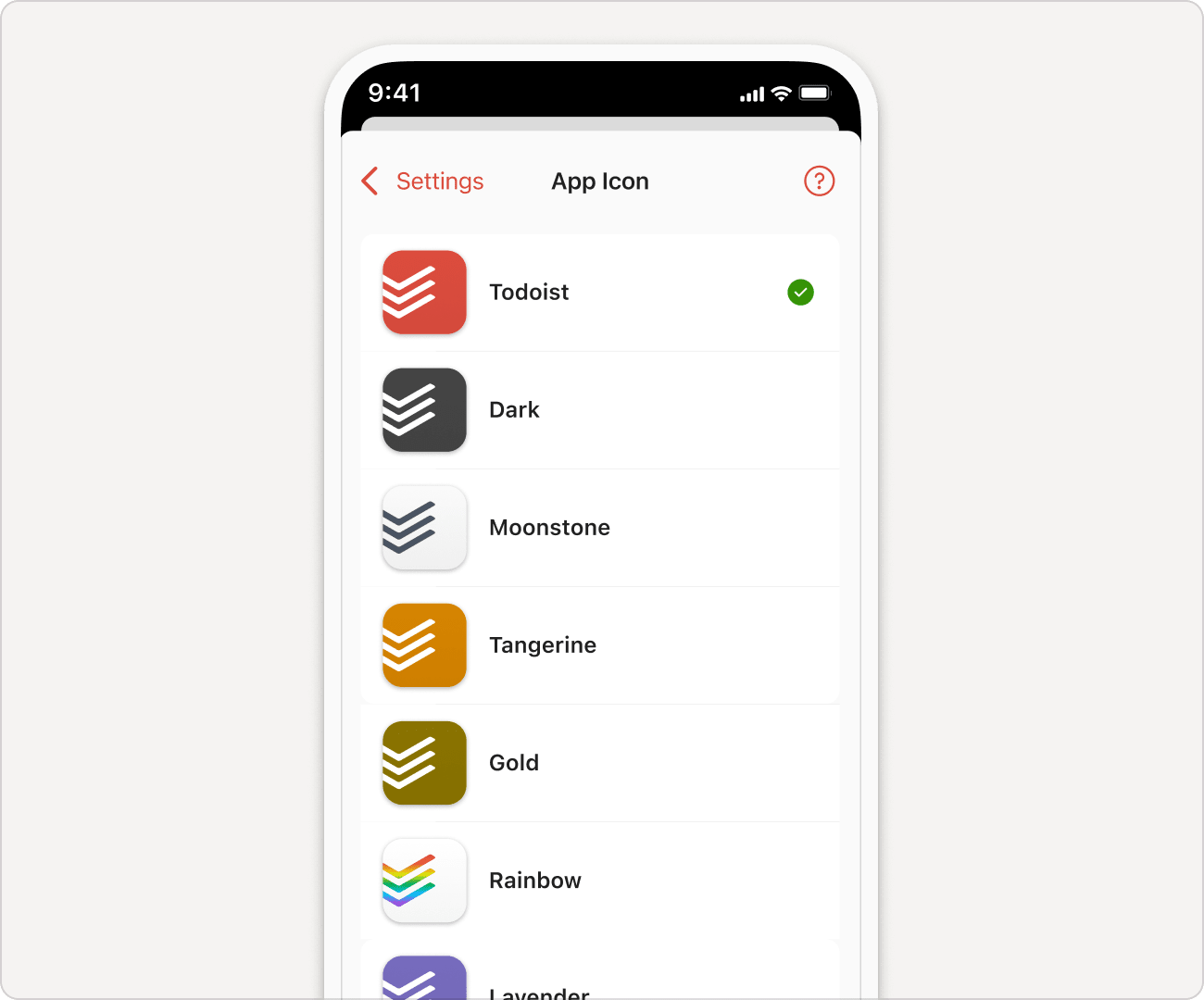
- Toca Explorar en la parte inferior derecha.
- Toca el icono de rueda en la parte superior derecha.
- Selecciona Icono de la aplicación.
- Selecciona el icono de la aplicación que quieres utilizar.
- Toca OK para confirmar.
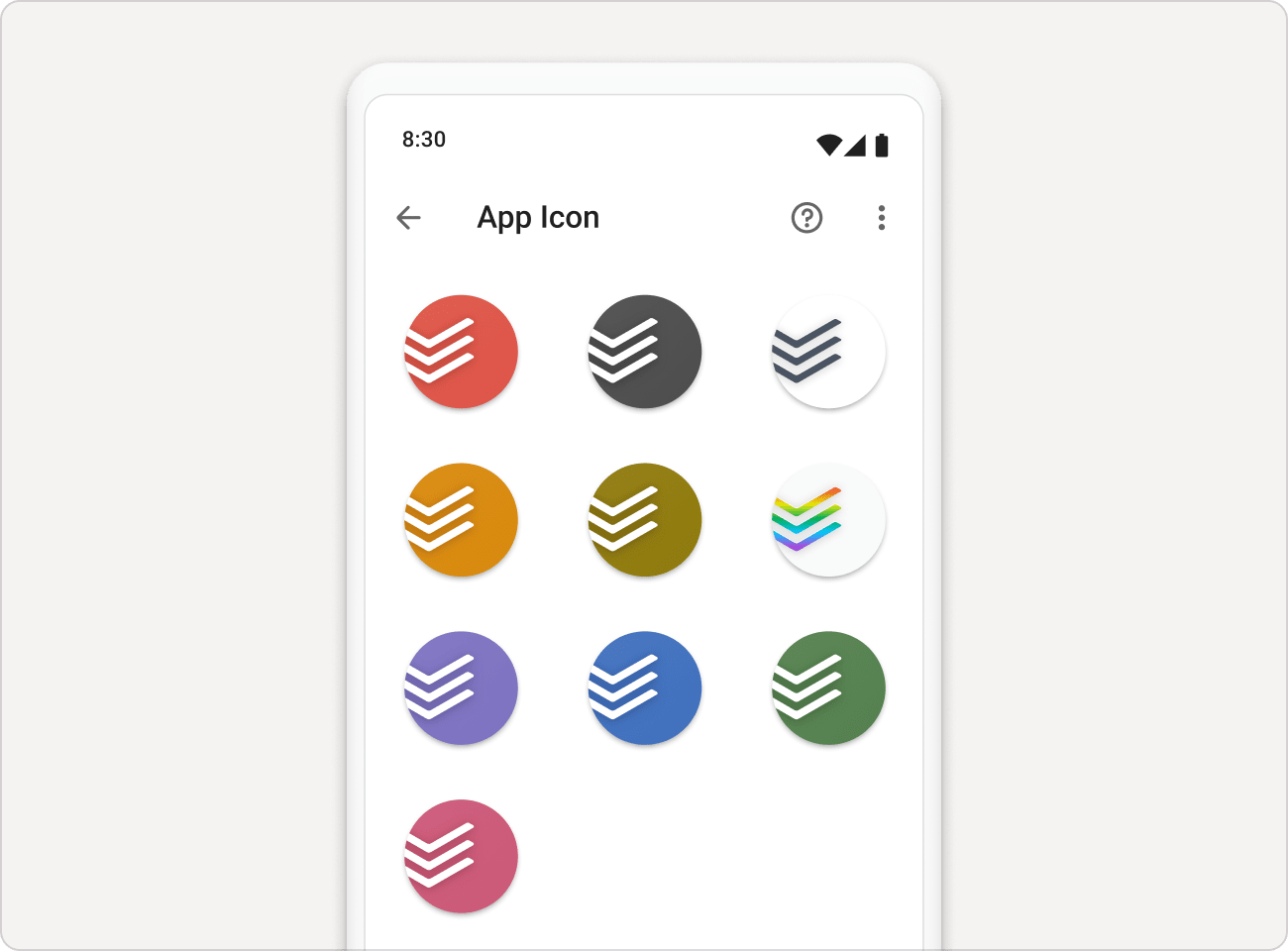
- Toca en la parte inferior derecha.
- Toca el icono de rueda en la parte superior derecha.
- Selecciona Icono de la aplicación.
- Toca el icono que quieres utilizar.
Si estás usando una versión antigua de Android o algún launcher especial, existe la posibilidad de que al establecer un icono personalizado para la aplicación, esta ya no aparezca en la pantalla del launcher. Pero aun si esto sucede, el icono seguirá estando disponible en la lista de aplicaciones instaladas.
Marco · Especialista en atención al cliente
Obtén ayuda
Si estás teniendo problemas para cambiar el icono de Todoist, contáctanos. Nosotros (Marco, Sergio, Nina u otro de nuestros compañeros de equipo) estaremos encantados de ayudarte.